В каком формате флешка для wzatco проектора
Проектор интересен, прежде всего, тем, что при помощи него можно смотреть видеоконтент с большого экрана без необходимости в покупке большого телевизора. Для того, чтобы наслаждаться любимыми фильмами, сериалами, можно просто повесить проекционное полотно на стену и затемнить помещение.
Однако среди огромного ассортимента трудно найти недорогую модель, отличающуюся качественным изображением, небольшими габаритами и достойной технической оснасткой. Сегодня мы будем рассматривать тв проектор WZATCO C2, который подходит для домашнего пользования. Давайте разбираться, какие в нем основные плюсы и минусы.
Технические параметры
| WZATCO C2: | Характеристики |
|---|---|
| Технология дисплея: | LED |
| Контрастность: | 8000:1 |
| Соотношение сторон экрана: | 1.38:1 |
| Родное разрешение: | 1920 на 1080 пикселей |
| Яркость: | 6700 люмен |
| Размер проекционного экрана: | 50-200 дюймов |
| Форматы видео: | 4K, 1080p, 720p, AVC, MPEG-2, MPEG-4 |
| Встроенный динамик: | Двойной 10 Вт |
| Срок службы лампы: | 50.000 часов |
| Размер: | 320 х 240 х 130 мм |
| Вес: | 3000 грамм |
| Цена: | $ 190 |
Процесс распаковки
Устройство находится в достаточно объемной плотной картонной коробке черного цвета. На фронтальной части изображен эскиз модели и наименование LED-проектор. С торцевой части представлена таблица, содержащая главные технические параметры.

Внутри большой коробки есть еще одна поменьше, в которой находится сетевой адаптер и шнур. Само же устройство с каждой стороны окружено пенопластом, обеспечивающим надежную защиту в процессе транспортировки посылки.

Также в комплект входит:
- кабель для аудио/видео/стерео;
- шнур HDMI;
- руководство для пользователя;
- 3D очки в качестве презента;
- пульт ДУ.

Набор комплектующих стандартный для своей стоимости, однако, этого достаточно для полноценной эксплуатации проектора. Не хватает, разве что, переносной сумки.
Внешний вид
Что касается дизайна, то он абсолютно такой же, как и у многих бюджетных проекторов из данного ценового диапазона.

Габариты средние (32х24х13 см), масса составляет порядка 3 кг. Естественно часто брать его с собой в офис или университет некомфортно, а вот для дома – это то, что нужно.
Материал изготовления корпуса – крепкий белый пластик с рифленой текстурой. Надо отметить, что следов от пальцев на поверхности не остается. Качество материалов и сборка достойные.

Спереди есть линза, оснащенная защитным колпачком, а также переливающейся полосой. Фокусировочное колесо расположено на рамке линзы.
Слева и справа есть 2 динамика мощностью 10 Вт, издающие достаточно хороший звук для недорогой модели. Звучание и в самом деле громкое, даже можно заметить маленький бас, что приятно само собой.

Справа есть решетка, предназначенная для вентиляции воздуха. С задней стороны предусмотрены дырочки для проникновения холодного воздуха.
Сзади находятся следующие разъёмы:
- 2 usb 2.0;
- 2 входа HDMI;
- VGA;
- AV;
- вход для наушников.

Снизу на корпусе есть 4 прорезиненные ножки, обеспечивающие хорошее противоскольжение по гладкой поверхности. Для установки кронштейна надо открыть ножки и засунуть в отверстия.
С верхней стороны есть физические клавиши управления, в частности:
- Задний ход.
- ОК.
- Стрелки для разных направлений.
- Меню.

Пульт ДУ также, как и видеопроектор, изготовлен из белой пластмассы. На нём предусмотрено минимальное число функциональных кнопок.

За счет белого цвета пульт хорошо заметен в темное время и, кроме того, хорошо смотрится вместе с проектором.
Качество картинки. Меню
После первого запуска выходит достаточно яркое и насыщенное изображение. В модели WZATCO C2 предусмотрено простое и понятное в управлении меню. Тут есть 4 раздела (с текстом, кино, музыкой и фотографиями).

Разработчики предусмотрели стандартное меню с системными настройками, как и в большинстве моделей китайского производства. К примеру, есть возможность настройки цвета передаваемого изображения, определить соотношение сторон экрана, язык, управлять звуком и др.

Остановимся поподробнее на такой уникальной функции, как 4D Keystone, способной благодаря цифровой методике искажать картинку проецируемого экрана. Грани трапеции меняются на 45 %, за счет чего сам проектор можно установить сбоку экрана.

Перейдем к техническим возможностям. Установочное разрешение проектора составляет 1080*1920 р. Кроме того, он поддерживает формат 4К.

Проекцию можно оптимально выставить на 110 дюймов, хотя возможно добиться и большего значения (до 200 дюймов), если установить устройство на 6,2 м от проекции.

Смотреть фильмы с помощью такого проектора действительно одно удовольствие. Все идеально как по цвету, так и яркости. Взгляните на фото ниже и вы увидите, что белый, зелёный, красный и остальные цвета отображаются правильно.

На следующем фото видны четкие и не размытые края углов. А вот во многих бюджетных моделях часто встречается замыленность. Это и в самом деле проектор с Full HD качеством, так как можно различить даже мельчайшие детали.

На следующих тестовых картинках понятно, что в этой версии цветопередача находится на достойном уровне. У каждого цвета свой оттенок (от черного до белого).
Что касается углов обзора, то данное устройство позволяет смотреть фильмы абсолютно под любым углом. Картинка не искажается, поэтому просмотр кино никак не отразится на зрении.

Яркость составляет 6700 люмен, чего вполне достаточно для недорогой модели. Днем просмотр кино и тв-каналов будет не таким насыщенным, как в ночное время, так что некоторые тёмные сцены пропадают. Однако если хорошо затемнить комнату, то можно наслаждаться любимыми сериалами.

Эксплуатационный срок LED-лампы – порядка 50 тысяч часов (приблизительно 10 лет, если ежедневно смотреть кино 8 часов в день).
Выводы
Таким образом, тестирование бюджетной модели видеопроектора WZATCO C2 оставило после себя положительные впечатления.

Нечасто встречаются достойные видеопроекторы с хорошим качеством передаваемой картинки на проекционное полотно.
Недостатков здесь вообще нет. WZATCO C2 можно охарактеризовать лишь с положительной стороны: высокая яркость, хорошая четкость и детализация. Какие-либо размытости не были обнаружены, все цвета яркие и реалистичные.
Постарался изложить и аргументировать каждый раздел так, чтоб даже не профи разобрался в вопросе подключения и настройки проектора.
Ничего, кроме конкретики: как подключить проектор — 7 способов, которые осилит каждый
В инструкциях проекторов не всегда описывают все возможности оборудования. Особенно те, что касаются взаимодействия с другими устройствами. Стать более подкованным в этом вопросе помогут подсказки, которые даю, опираясь на свой опыт. И анализируя авторитетные источники, которым доверяю.

3 возможности подключить проектор с помощью кабеля
Ни для кого не секрет, что кабельное подключение — не единственный вариант передачи картинки на проектор. Недаром многие устройства продаются со встроенным модулем Wi-Fi. Однако вариант с кабелем — лучший с точки зрения качества трансляции изображения на экран. Если планируете настольную установку, и на потолок подвешивать проекционный аппарат не собираетесь, тогда оптимальным будет вариант подключения по HDMI, VGA или USB. Однако нужно учесть, что некоторые бюджетные модели не поддерживают USB. В инструкции для пользователя это четко прописывается [1].
Но как бы там ни было, можно подключить современный проектор с помощью трех интерфейсов.
Подключение по USB
Порт USB — универсальное решение для запитки устройств и передачи сигнала. На современных проекторах минимум 2 таких разъема: типа В и А. Для трансляции картинки нужен первый. Он квадратной формы со скошенными углами. Для ориентира: рядом с ними часто буквы PC, изображение компьютера и т.п. Перед передачей картинки может понадобиться установка драйвера. В этом случае сначала устанавливают ПО, потом подсоединять кабель. Можно соединить ПК и проектор, не выключая устройства.
Для передачи картинки все же больше подходят VGA и HDMI-кабели. Если транслировать видео по USB — возможны притормаживания, но для показа презентации такой порт станет удачным решением. При USB-соединении идет передача сигнала в 2 конца, можно управлять слайдами с помощью пульта проектора.
USB типа А я часто использую:
для считывания информации с флешки или внешнего жесткого диска,
подключения внешнего модуля Wi-Fi или другого USB-устройства.
Но это не панацея, можно попробовать еще несколько вариантов.
Включение по HDMI
Кабель HDMI дает картинку на экране Full HD качеством выше. Он нивелирует подвисания при передаче видео. Такой интерфейс позволяет соединить ПК с проектором, не выключая их, но лучше подстраховаться и запустить технику после соединения разъемов кабелем, поскольку сгоревший порт — это всегда неприятно. Поэтому нужно действовать по инструкции: сначала включаем проектор, потом — компьютер [2].
В некоторых ноутбуках и ультрабуках вместо полноразмерного HDMI присутствует мини- или даже микро-HDMI. В этом случае понадобится кабель с разъемами разной величины на концах.
Единственный минус HDMI — ограничение на длину шнурка. Производитель вряд ли укомплектует девайс кабелем длиннее 3 метров. Это означает, что ноутбук или стационарный ПК должен находиться где-то рядом, что не всегда удобно. В продаже есть кабели длиной до 15 метров, но они довольно дорогие. К тому же с увеличением длины растет вероятность потери качества при передаче видео.
Подключение по VGA
Технология VGA появилась намного раньше HDMI, она не подходит для трансляции высококачественной, по нынешним меркам, картинки. На HD качество можно рассчитывать, но вот выжать FHD уже не получится. Звук VGA-кабель не передает. Если нужно посмотреть видео — придется передавать аудио по другому каналу, например, используя кабель A/V [3]. На проекторе кроме входного может быть выходной VGA, передающий сигнал, получаемый от ПК, далее, на другое устройство. В этом случае проекционный аппарат выступает в роли разветвителя.
4 способа беспроводного подключения проектора
Большинство беспроводных вариантов строятся на использовании Wi-Fi. Проще обеспечить передачу сигнала, если в помещении работает беспроводной роутер. Хотя также есть варианты прямой передачи видеоконтента от телефона/ноутбука на проектор. Использование Wi-Fi-технологий актуально при трансляции слайдов. Смотреть фильмы с их помощью проблематично — качество картинки теряется, будут задержки передачи данных. А у трансляции «по воздуху» заметил два преимущества:
она актуальна при монтаже проецирующего устройства на потолке;
дает возможность проецировать информацию со смартфонов на экран нескольким людям.
Особняком среди рассматриваемых беспроводных решений держится технология WirelessHD. Она пытается сохранить качество передачи HDMI-кабеля, заменив его передатчиком и приемником.
Как подключиться с помощью Miracast
Miracast обеспечивает передачу Wi-Fi сигнала между устройствами без посредников. Для беспроводного подключения проектора не нужно иметь роутер или точку доступа. Источник и приемник должны быть сертифицированными. Передавать картинку можно со смартфона или другого устройства на Android, а также с девайсов под Windows. Приверженцы iOS могут пользоваться аналогичной технологией, которая называется AirPlay [4].

Если в проекторе отсутствует встроенная поддержка Miracast, можно воспользоваться адаптерами MiraScreen или AnyCast. Мираскрин похож на большую флешку. Этот гаджет я вставляю в порт HDMI проектора, перед этим к адаптеру подсоедив кабель питания и антенны. Для получения питания использую порт USB.

Хитрости включения по WiDi
В компании Intel придумали технологию, во многом схожую с Miracast, под названием Wi-Fi Direct (сокращенно WiDi). Ее тоже используют для подключения проекторов по WiFi. Она ориентирована на пользователей, предпочитающих ноутбуки и прочую технику с процессорами Intel. Чтобы воспользоваться технологией, на компьютер нужно установить интеловскую программу Wireless Displey. Также WiDi можно использовать для передачи сигнала с Андроид-устройств. Если в трансляции изображений участвует адаптер, то это тоже может быть MiraScreen или AnyCast.
Подключение по Wi-Fi
Картинка с телефона отобразится на беспроводном проекторе при наличии в помещении Wi-Fi. Проекционное устройство в этой связке будет играть роль точки доступа. Сигнал пойдет, например, через роутер. Подключение включает 2 этапа, нужно:
Перевести проектор в режим приема Wi-Fi.
Выбрать устройство в настройках смартфона. Будет пункт PlayTo (Беспроводное подключение к дисплею) или что-то вроде того (зависит от модели телефона).
Ноутбук настраивается по-другому. У большинства моделей за переключение на телевизор/ проектор/отдельный монитор отвечает функциональная клавиша, например, F1. В паре с Fn она активирует нужный режим. Подробнейшее руководство по этому вопросу хорошо описал Андрей Киреев в своей статье [5].
Коннект через WirelessHD
По окончанию HD в названии можно догадаться, что технология обеспечивает передачу видео высокого качества. В стандарте реализована поддержка 3D и 4К. Сигнал, в отличие от Wi-Fi, не проходит сквозь стены, а огибает препятствия — людей, вертикальные конструкции, стулья и т.п. Передача потока рассчитана на присутствие источника и получателя в одной комнате. Расстояние трансляции ограничено 5-30 метрами, то есть речь идет о замене HDMI-кабеля с сохранением качества трансфера видеосигнала. Для реализации технологии понадобится комплект оборудования, состоящий из передатчика и приемника.
Аргументы «за» и «против» WirelessHD я вывел в таблицу:
Чемпион по скорости среди беспроводных технологий
Не работает сквозь стену
Не сжимает информацию при передаче
Требует наличия достаточно громоздкого оборудования
2 алгоритма подключения проектора к ПК
По кабелю На компьютере должно быть два видеовыхода. Нужно соединить ПК и проектор кабелем, включить технику и перейти к настройке компьютера. Далее алгоритм зависит от ОС:
а) Настройки ПК для Windows 7: кликаем правой по Рабочему столу — открываем Разрешение экрана. В меню «Несколько экранов» выбираем способ трансляции: дублирование, только второй экран, растянуть Рабочий стол на два экрана. В Панели управления открываем настройки звука и в устройствах выбираем проектор в качестве источника звука по умолчанию.
б) У Windows 10 есть чудесная комбинация Win+P, которая открывает окно с выбором способа трансляции [6]. Чтобы настроить звук, кликаем правой по значку громкоговорителя в системном трее, открываем параметры звука и выбираем проецирующее устройство.
«По воздуху» Нужно перевести проектор в режим беспроводного подключения. Далее в Windows 10 кликаем Пуск → Параметры → Система → Дисплей → Несколько дисплеев → Подключиться к беспроводному дисплею. В правой части окна появятся обнаруженные устройства. Подробнейший гайд по этому вопросу подсмотрел здесь.[6]
Как происходит подключение к смартфонам и планшетам
Для проводного соединения желательно, чтобы проектор и смартфон поддерживали MHL. Оптимально, если оба устройства имеют порты miniHDMI, но такой вариант встречается редко. Чаще приходится использовать переходник, соединяющий mini- или microUSB с HDMI.

Как обеспечить коннект планшета или смартфона к проектору через Wi Fi — описано выше. Если планшетный компьютер или телефон работают под Windows, понадобится дополнительное ПО, например, вышеупомянутое Wireless Displey.
Основные настройки проектора для Wi-Fi
Приведу пример настройки одного из проекторов с адаптером для синхронизации со смартфоном. Для этого включаем проецирующее устройство и настраиваем его с помощью пульта, при этом меню отображаются на экране. Итак, алгоритм следующий:
В меню «Приложение» выбираем «Дисплей Wi-Fi». Попадаем в окно EZCast.
При первом использовании беспроводного соединения скачиваем и устанавливаем программу EZCast на смартфон, для этого можно отсканировать QR-код с экрана.
Включаем Wi-Fi на проекторе, подключаем его к доступной сети.
На смартфоне включаем Wi-Fi, коннектимся к этой же сети.
Подключаемся к адаптеру с помощью приложения EZCast.
Для проецирования презентаций по-прежнему актуальна программа Power Point. Она позволяет делать доклад, не показывая аудитории часть файла, используя «шпаргалку» [7].
В заключении отмечу еще одно проводное решение для подключения смартфона к проектору — кабель-конвертер Unnlink. С одной стороны аксессуара — HDMI и USB для подпитки переходника, с другой — концевик с возможностью подключения к Lightning, Micro USB или Type-C. Кабель-конвертер Unnlink поддерживает MHL, можно управлять передачей данных с помощью EZCast или другого приложения.
Презентации — главная задача проекторов как таковых. В связи с необходимостью развернуть большое изображение в освещенном помещении к яркости презентационных проекторов предъявляются повышенные требования. Еще один немаловажный пункт программы для них — поддержка чтения файлов с USB-флешек, что реализовано далеко не во всех моделях с USB-портом. Мы составили перечень лучших предложений из бюджетной и среднеценовой лиги проекторов для презентаций, заточенных под применение в деловой и образовательной сферах.
Детальное сравнение технических параметров вошедших в подборку моделей приведено в сводной таблице проекторов для презентаций . По следующей ссылке находится актуальный перечень доступных предложений проекционного оборудования . Также рекомендуем к прочтению материал «Как рассчитать расстояние от проектора до экрана?» .
BenQ MW612
Преимущества: высокая яркость и контрастность, поддержка 3D, продолжительный срок службы лампы. Преимущества: высокая яркость и контрастность, поддержка 3D, продолжительный срок службы лампы.Немалую часть прибыли бренда BenQ формирует проекционное оборудование. Средний класс проекторов от него представлен моделью MW612 с прицелом на презентационную работу.
Устройство отлично впишется под стать офисному интерьеру, школьному классу или, к примеру, небольшому конференц-залу. Оптический блок модели рассчитан на вывод проекций с диагональю до 300 дюймов (7.6 м) при расстояниях до 10 м от полотна. Высокую яркость и четкость трансляций обеспечивает DLP-технология. Невелико у проектора только разрешение картинки — 1200х800 пикселей. «Пилотирующий» устройством вправе переключать соотношение сторон между значениями 16:10, 4:3, 5:4 и 16:9.
Фокус и положение картинки на проецируемом экране подстраиваются вручную. В этом плане модель не отличается от большинства соклановцев аналогичной ценовой категории. Подача видеосигнала на устройство налажена через интерфейсы подключения HDMI, VGA и композитный вход. На задней панели с ними соседствуют USB-порт 2.0 и выход 3.5мм на внешнюю акустику. Также модель располагает встроенным монодинамиком мощностью 2 Вт.
Гвоздь дополнительной программы BenQ MW612 — поддержка воспроизведения трехмерных видео с эффектом полного погружения в происходящее . Вдогонку модель умеет дублировать изображение с экрана смартфона , подключенного через MHL-кабель. В режиме «полной экономии» LampSave лампа проектора прослужит на протяжении до 15000 часов — еще один немаловажный довод в пользу устройства.
Acer X1527i
Преимущества: подключение по Wi-Fi (опционально), поддержка 3D, автокоррекция трапециевидных искажений, встроенный динамик, возможность работы в режиме 24/7. Преимущества: подключение по Wi-Fi (опционально), поддержка 3D, автокоррекция трапециевидных искажений, встроенный динамик, возможность работы в режиме 24/7.Серия X1 — младшая в линейке проекторов Acer . К ней причислены устройства под эгидой доступности широкой аудитории. Наглядной тому иллюстрацией выступает модель X1527i.
Наиболее популярное место «жительства» проектора — учебные аудитории и офисные «переговорки». Модель здоровски подходит для проведения презентаций , радуя зрительскую аудиторию четким и красочным изображением даже при дневном освещении. Все благодаря высокому пиковому порогу яркости UHP-лампы на уровне до 4000 лм. Подключение источников видеосигнала к проектору производится через стандартный набор проводных интерфейсов, USB-порт (для флешек ) или по сети Wi-Fi (опционально).
Базовым разрешением для проектора является формат FullHD (1920х1280 пикселей). А еще ему «завезли» поддержку воспроизведения 3D-видео . Так что модель подойдет и для работы, и для учебы, и для досуга. Отдельный почет проектору — за автокоррекцию трапециевидных искажений и целую гвардию «улучшайзеров» картинки. В частности, это функция LumiSense для автоматической регулировки яркости по показаниям встроенного датчика внешней освещенности, технология цветокоррекции Acer Color Boost и фильтр синей составляющей спектральной палитры Bluelight Shield для снижения зрительной нагрузки.
В корпусе Acer X1527i скрыт встроенный динамик мощностью 3 Вт. Для кинематографа силенок у него явно маловато, однако с базовым звуковым сопровождением трансляций бортовой спикер справится «на ура». Что же касается периода «живучести», в максимально ярком режиме срок службы лампы проектора достигает 4000 часов. Т.е. почти полгода безостановочного труда , что возможно за счет хорошенько продуманной системы охлаждения «внутренностей».
Epson EB-2042
Преимущества: высокая пиковая яркость, автокоррекция трапециевидных искажений, приспособлен под продолжительную безостановочную работу. Преимущества: высокая пиковая яркость, автокоррекция трапециевидных искажений, приспособлен под продолжительную безостановочную работу.Epson EB-2042 — доступная модель из парка продукции японской компании, заточенная на показ презентационных материалов.
Устройство формирует картинку при помощи технологии 3LCD и проецирует яркое изображение до 4400 лм в максимальном разрешении 1024х768 пикселей. Диапазон оптического масштабирования картинки 1.6х не ущемляет права проектора на свободу размещения. Также в модели реализована автоматическая корректировка трапециевидных искажений (в пределах 30° по вертикали и горизонтали).
Устройства извне подключаются к проектору через 2 HDMI-порта (один из них поддерживает MHL), VGA-разъем или интерфейс USB 2.0 (в т.ч. флешки ). Отдельной строкой отмечается поддержка вывода на экран сразу двух источников сигнала в режиме Split Screen. Управление моделью реализовано с пульта ДУ. Опционально к ней можно докупить адаптер Wi-Fi для трансляции изображений с мобильного приложения Epson iProjection.
Заявленный ресурс лампового блока типа UHE составляет 5500 часов. При использовании экономного режима пониженной яркости он может быть увеличен до 12000 часов. Вдобавок проектор оборудовали воздушным фильтром, который поставлен на стражу защиты внутренних компонентов от пыли. Без какого-либо обслуживания Epson EB-2042 способен отработать порядка 10000 часов кряду — отличный результат для презентационной «рабочей лошадки».
Acer PD1520i
Преимущества: LED-лампа с длительным эксплуатационным ресурсом, широка цветовая гамма, максимальное разрешение 4К, поддержка 3D, компактные размеры и малый вес. Преимущества: LED-лампа с длительным эксплуатационным ресурсом, широка цветовая гамма, максимальное разрешение 4К, поддержка 3D, компактные размеры и малый вес.LED-источники света используются в проекторах уже давненько. Однако подавляющая часть такого оборудования имеет низкий порог яркости и не годится для проведения организационных собраний, брифингов и конференций. То ли дело Acer PD1520i — бизнес-проектор с мощной LED-лампой.
Компактные размеры (56x297x200 мм) и малый вес устройства (всего 2.2 кг) делают его чрезвычайно удобным для мобильных презентаций. Притом в пару к нему не понадобится даже ноутбук — проектор «читает» распространенные файловые форматы с USB-накопителей и транслирует картинку с экрана смартфона при его подключении по стандарту MHL (через порт HDMI).
На пике свечения LED-лампа Acer PD1520i выдает яркость на уровне 3000 лм. Также светодиодный источник обеспечивает модели возможность моментального включения и отключения. А по сравнению с традиционными ламповыми проекторами он дает выигрыш в плане сочности изображения. Плюсуем сюда поддержку 4К и 3D-видео — вуаля, для демонстрации материалов презентаций в высоком качестве лучшего варианта в рассматриваемой ценовой категории днем с огнем не сыщешь.
Эксплуатационный ресурс проектора составляет не менее 20 тыс. часов. В эконом-режиме свечения — 30 тыс. непрерывной работы. Даже если не выключать его вовсе, устройство проработает сверх положенного 2-годичного срока гарантии и не потухнет. По итогу перед нами один из лучших LED-проекторов Acer презентационной «породы» по сочетанию «цена/возможности».
Optoma EH470
Преимущества: высокая пиковая яркость, встроенный Office viewer, поддержка 3D, 10-ваттный динамик, приспособлен под продолжительную безостановочную работу. Преимущества: высокая пиковая яркость, встроенный Office viewer, поддержка 3D, 10-ваттный динамик, приспособлен под продолжительную безостановочную работу.Ключевая специализация тайваньского бренда Optoma — выпуск проекционного оборудования для домашнего и корпоративного применения. К бизнес-сегменту проекторов марки причислена DLP-модель EH470.
Устройство отлично подходит для корпоративного сектора и образовательных учреждений. Проектор подкупает высокими показателями пиковой яркости (5000 лм) и контрастности (20000:1), что повышает читабельность транслируемой картинки и добавляет изображению больше глубины. Модель предназначена для совместной работы с экранами диагональю до 325 дюймов (8.25 м). Для развертывания сложных инсталляций в ней предусмотрены гибкие корректировки горизонтальных трапециевидных искажений наряду с индивидуальной коррекцией каждого угла.
Ламповый блок Optoma EH470 имеет сравнительно небольшой ресурс — 2500 в стандартном режиме свечения на высокой яркости и до 5000 часов работы в эконом-режиме. Других изъянов у проектора не наблюдается. Вдобавок он оборудован 10-ваттным монодинамиком и приспособлен под продолжительную безостановочную работу «24/7» (с получасовыми передышками хотя бы раз в сутки для продления срока службы бортовой лампы).
В последнее время широкое распространение телевизоров с возможностью воспроизведения медийных файлов с USB-накопителей привело к тому, что процесс закачивания очередного фильма «на флешку для телевизора» стал столь же обыденным, как переключение на нем эфирных телеканалов.
Скорость отечественного доступа в интернет стала такой, что любой пользователь может позволить себе скачать за ночь или даже за пару часов файл большого объема с фильмом в наивысшем качестве, насколько его позволяет сохранить формат MKV. Про стоимость даже довольно емких флешек и говорить не приходится, они стали более чем доступны.
Однако возникает одна важная проблема: файлы объемом более 4-х гигабайт невозможно записать на флеш-накопители, так как они, как правило, размечены в формат FAT32. Решением вопроса является переразметка накопителя в формат exFAT или NTFS. Однако записать большие файлы на флешку в формате exFAT можно, но, к сожалению, далеко не все модели телевизоров способны его «увидеть». Иная проблема с NTFS: для того, чтобы разметить флешку, в этот формат нужно вначале открыть к ней доступ через настройки дисковых устройств.
После этого ОС даст возможность отформатировать флешку в NTFS. Тогда на нее можно будет записать файл любого (допустимого емкостью накопителя) объема, а ваш телевизор наверняка без проблем воспроизведет записанный фильм в отличном качестве.
Однако есть в этом решении один большой «подводный камень». Дело в том, что контроллер в любом NAND флеш-накопителе обеспечивает не только процесс операций чтения/записи, но также профилактику наилучшей равномерности износа NAND ячеек. Это реализовано за счет блочной организации страниц. На каждый блок есть счетчик, хранимый либо в самом блоке в служебных данных, либо в таблице в отдельных блоках со служебными данными. В таблице трансляции указывается порядок использования блоков для реализации LBA диапазона, в котором пользователь и создает раздел, а также хранит свои файлы.
При операции записи большой блок забирается в буфер контроллера, в него вносятся изменения, после чего он целиком перезаписывается обратно, иногда даже по новому адресу с регистрацией в таблице трансляции.
Так, видоизменяя в накопителе блок в 4 Мб даже на 1 байт, перезаписывается все равно весь блок. И, если в случае с разметкой в FAT(32) вносится запись в директорию, запись данных файла и информация в обе копии FAT таблицы (для exFAT есть еще вспомогательная структура bitmap), то в случае с NTFS происходит внесение записи в саму MFT (Главную файловую таблицу), в индексную запись, в BitMap, в LogFile и так далее. В общем, количество операций возрастает в несколько раз.
Таким образом, чем больше мелких файлов записывается и перезаписывается на флешку с системой NTFS, тем больше она изнашивается, так как, как вы знаете - ее ресурс напрямую зависит от количества циклов записи/чтения.
Можно себе представить, насколько легко и быстро можно угробить флешку, установленную в роутер с утилитой круглосуточной «качалки» торрент-файлов. Для этих целей лучше уж разметить накопитель в exFAT, а на телевизоре смотреть «мелкие» фильмы с накопителей, размеченных в FAT32 или «крупные» - с гаджета на NTFS.
И что еще очень важно! Никогда не выдергивайте из порта USB-флешку, если она еще не закончила операцию чтения/записи даже если в системе у вас отключено кэширование, позволяющее извлекать USB-накопители без предварительного их отключения через службу безопасного извлечения. Если в этот момент будет проходить процесс обновления служебных таблиц, вы рискуете превратить накопитель в кусочек мертвого железа и пластика.
Автор выражает благодарность сервис-центру HDD Masters и лично Павлу Янчарскому за информационную и техническую поддержку.

Сегодня у меня на тесте бюджетный проектор под названием WZATCO C2 с родным разрешением Full HD.
Ранее я уже тестировал большое количество недорогих проекторов, но сегодняшний герой довольно сильно популярен на просторах интернета и я решил проверить почему.
Если кому интересны другие модели проекторов, которые я уже протестировал, то оставлю ссылку здесь.
Интересной особенностью данного проектора является цена, так WZATCO C2 обойдется сейчас за $190 за базовую конфигурацию. Также можно немного доплатить и заказать дополнительно андроид ТВ приставку для просмотра фильмов, пульт, кронштейн и много другого.

Для теста я заказал себе базовую версию, так как она ничем не отличается от других, кроме дополнительных аксессуаров. С технической точки зрения, проектор получил родное разрешение 1080 х 1920 пикселей, контрастность 8000:1, высокую яркость 6800 люмен и проекционный экран от 50 до 200 дюймов.
WZATCO C2: Характеристики
| WZATCO C2: | Характеристики |
|---|---|
| Технология дисплея: | LED |
| Контрастность: | 8000:1 |
| Соотношение сторон экрана: | 1.38:1 |
| Родное разрешение: | 1920 на 1080 пикселей |
| Яркость: | 6700 люмен |
| Размер проекционного экрана: | 50-200 дюймов |
| Форматы видео: | 4K, 1080p, 720p, AVC, MPEG-2, MPEG-4 |
| Встроенный динамик: | Двойной 10 Вт |
| Срок службы лампы: | 50.000 часов |
| Размер: | 320 х 240 х 130 мм |
| Вес: | 3000 грамм |
| Цена: | $ 190 |
Распаковка
Внутри коробки меня встречает небольшая коробка, в которой лежит адаптер питания и кабель. Сам проектор со всех сторон защищен пенопластом, чтобы попасть в ваши руки целым и невредимым.

Кроме проектора, в коробке я обнаружил кабель на аудио, видео и стерео, HDMI кабель, инструкцию, подарочные картонные 3D очки и дистанционный пульт управления.

Комплектация довольно стандартная, как для своего ценника, проектор имеет все необходимое для полноценного использования. Хотя от переносной сумки я бы не отказался.
Дизайн
Внешний вид проектора WZATCO C2 соответствует типичному дизайну большинства недорогих проекторов в этом ценовом диапазоне.

Весь корпус выполнен из прочного белого пластика. На ощупь он немного рифленый, и никакие отпечатки пальцев не остаются. Поэтому у меня нет претензий к качеству материалов и качеству самой сборки.

На фронтальной части проектора имеется линза с защитным колпачком, также производитель добавил переливающуюся полоску. Стоит отметить, что колесо фокусировки находится на рамке самой линзы.
С левого и правого бока имеются два 10 Вт динамика, которые звучат довольно неплохо, как для бюджетного проектора. Звук действительно очень громкий и даже присутствует небольшой бас, который приятно наблюдать.

На правой стороне корпуса находится решетка, через которую выходит горячий воздух. А на задней стороне есть отверстия, через которые поступает холодный воздух.
Также на тыльной части WZATCO C2 расположились два USB 2.0 порта, два HDMI порта, VGA порт, AV выход и разъем для наушников. Чуть ниже имеется кнопка включения и разъем для кабеля питания.

На нижней части корпуса установлены четыре резиновые ножки, которые обеспечивают хорошее сцепление с поверхностью. Чтобы установить кронштейн, необходимо открыть данные резиновые ножки и в эти отверстия установить кронштейн.
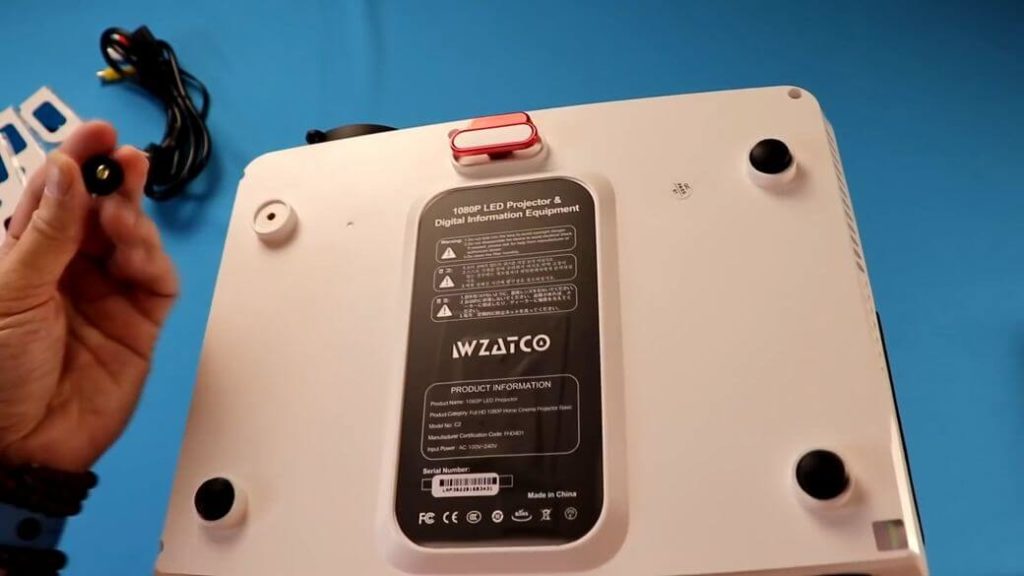

Сам дистанционный пульт выполнен из белого пластика, как и проектор. Количество кнопок на нем минимальное.

Благодаря своему белому цвету, его легко можно найти в темноте и он хорошо сочетается с дизайном самого проектора.
Меню проектора и качество изображения
После первого включения, меня встречает довольно яркая и насыщенная картинка. Проектор WZATCO C2 использует удобное и простое меню, которым легко управлять. Здесь можно встретить такие разделы, как фильмы, музыка, фото и текст.
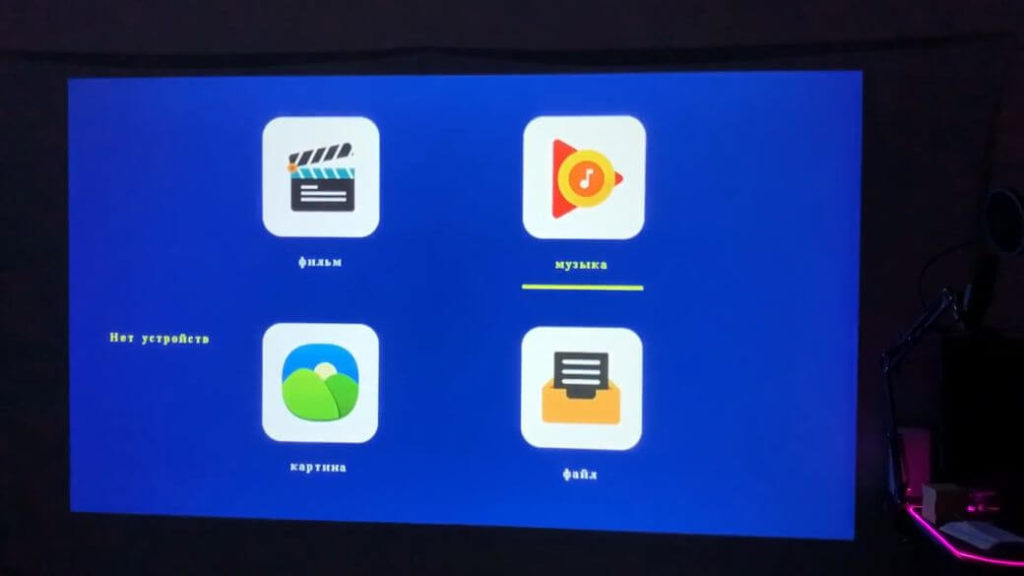
В меню настройках проектора все стандартно, как и в большинстве других проекторов из Китая, которые я тестировал ранее. Например, вы можете настроить цвета передаваемой картинки, выставить соотношение сторон, управлять настройками звука, языка и многое другое.
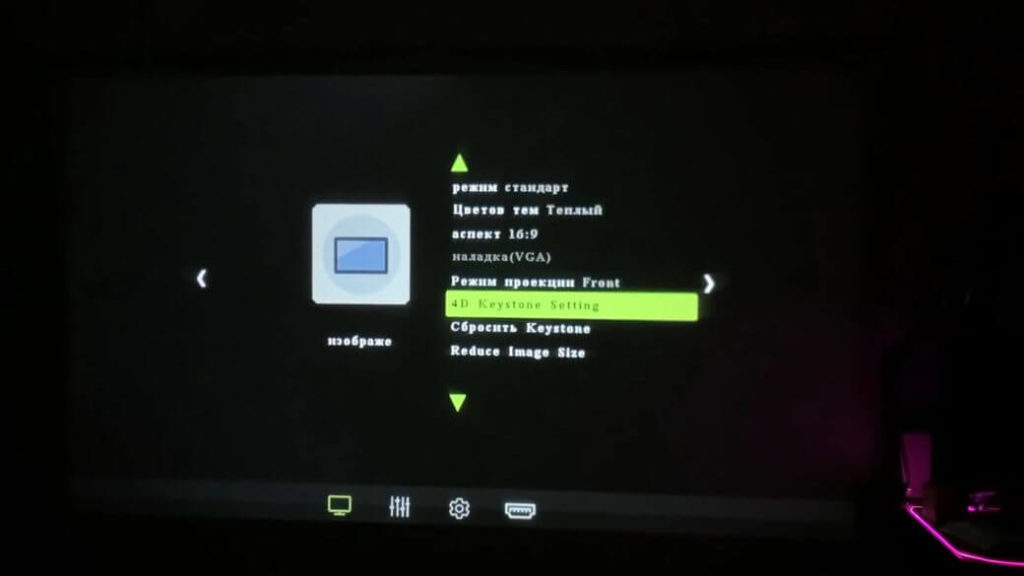
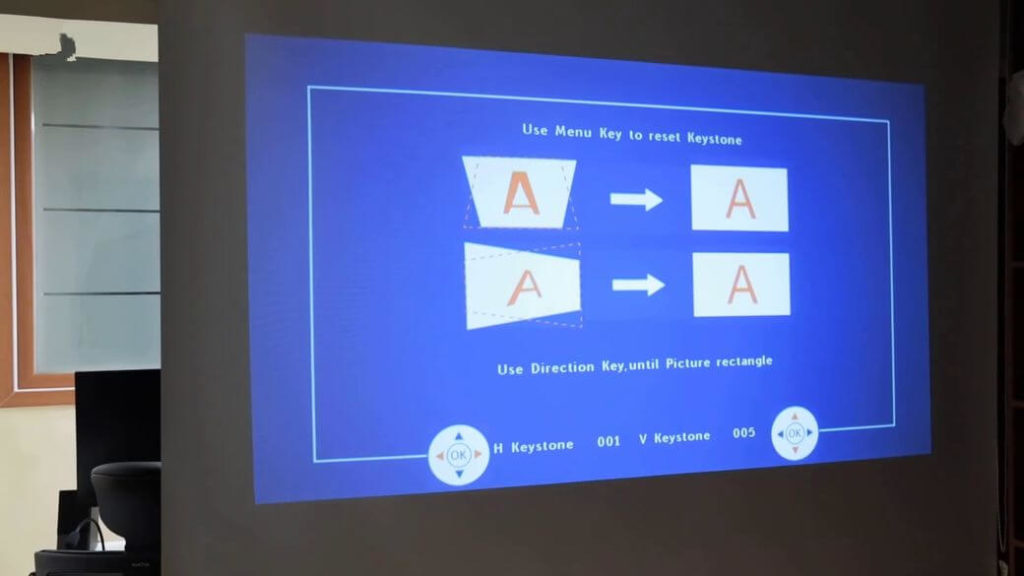
Что касается технических особенностей, позвольте мне немного рассказать о них. Как я уже упоминал, проектор использует родное разрешение Full HD или 1080 х 1920 пикселей. Также устройство имеет поддержку воспроизведения видео формата 4K.
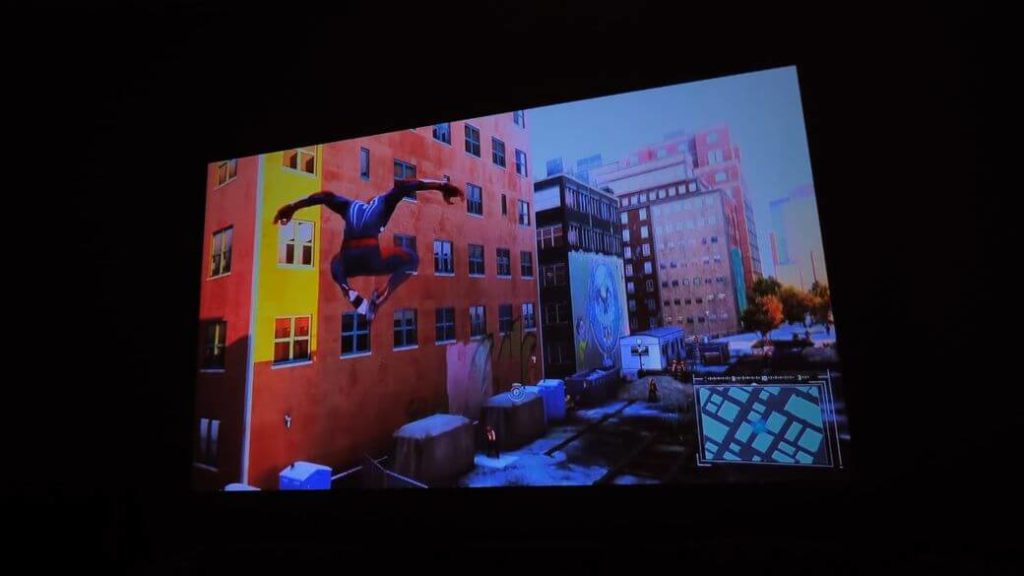
Оптимальный размер проекционного экрана составляет около 110 дюймов. Хотя можно добиться и максимального размера в 200 дюймов, если расположить проектор на расстоянии 6,2 м от проекционного экрана.

Во время просмотра видео или фильмов, проектор показывает действительно потрясающий результат, как по цветовой гамме, так и по яркости. Если посмотреть на рисунки ниже, то можно увидеть, что красный, зеленый, белый и другие цвета соответствуют действительности.
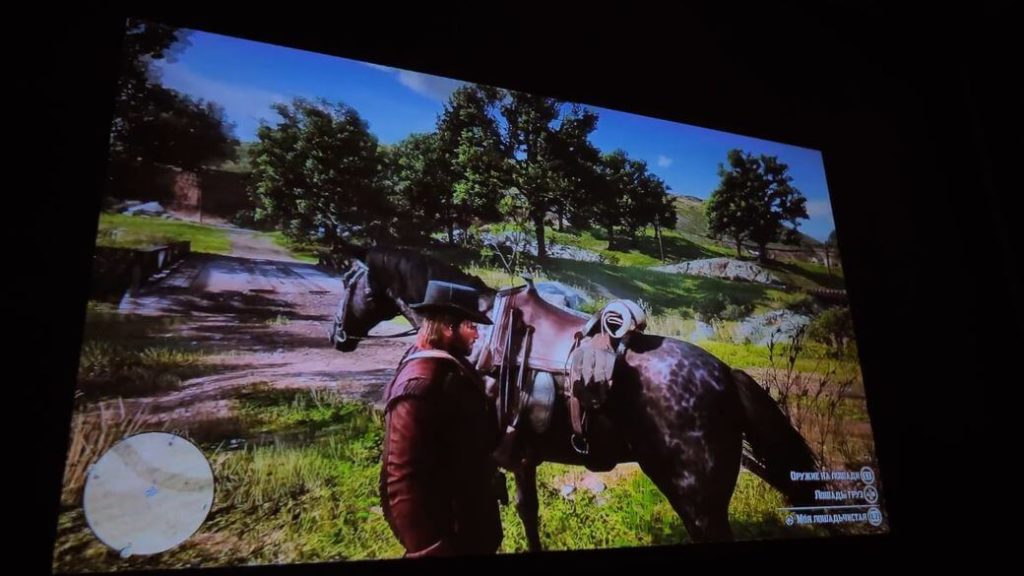
Теперь я хочу показать вам рисунок, на котором можно увидеть, что края углов очень четкие и не замыленные, как это бывает на большинстве бюджетных версиях. Также можно заметить, что это действительно Full HD проектор, так как видны очень мелкие детали, например, женский тонкий волос.
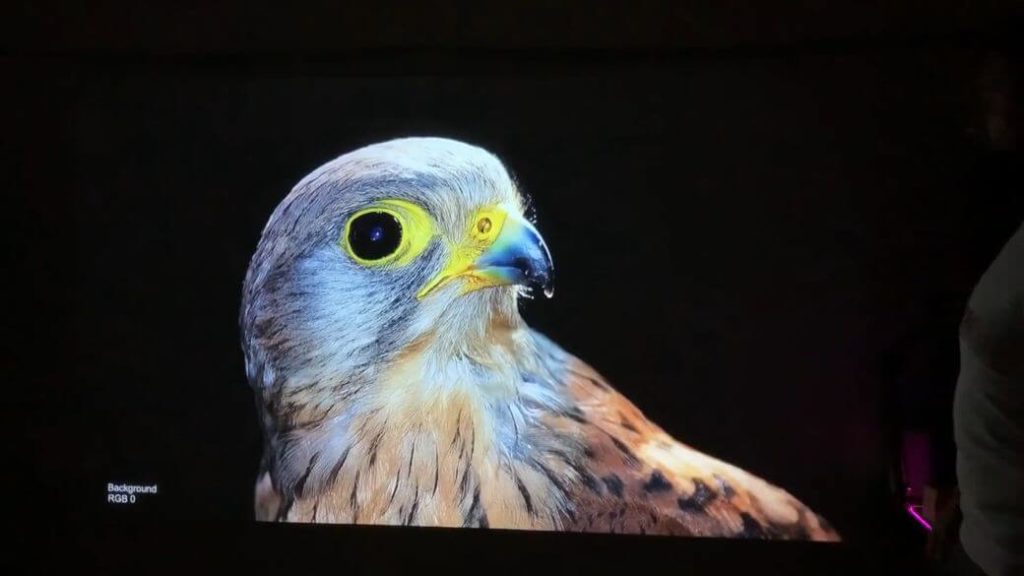
Еще я оставлю несколько тестовых картинок, на которых вы можете увидеть, что цветопередача действительно на высоком уровне. Каждый цвет имеет свой оттенок, начиная от черного и заканчивая белым.
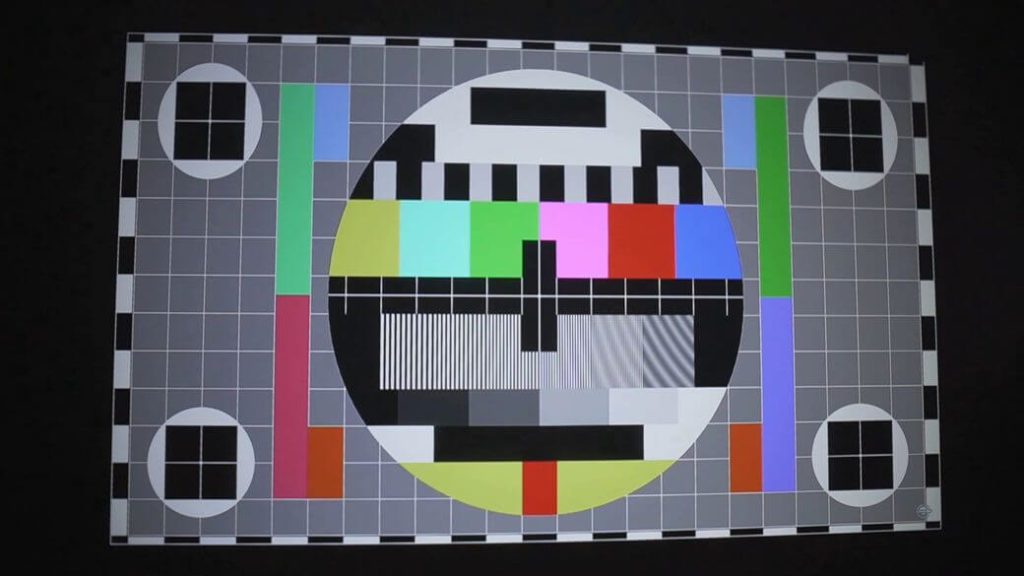
Если говорить об углах обзора, то данный проектор можно смотреть под любым углом. Изображение не искажает краски и просмотр фильмов не будет портить вам зрение.
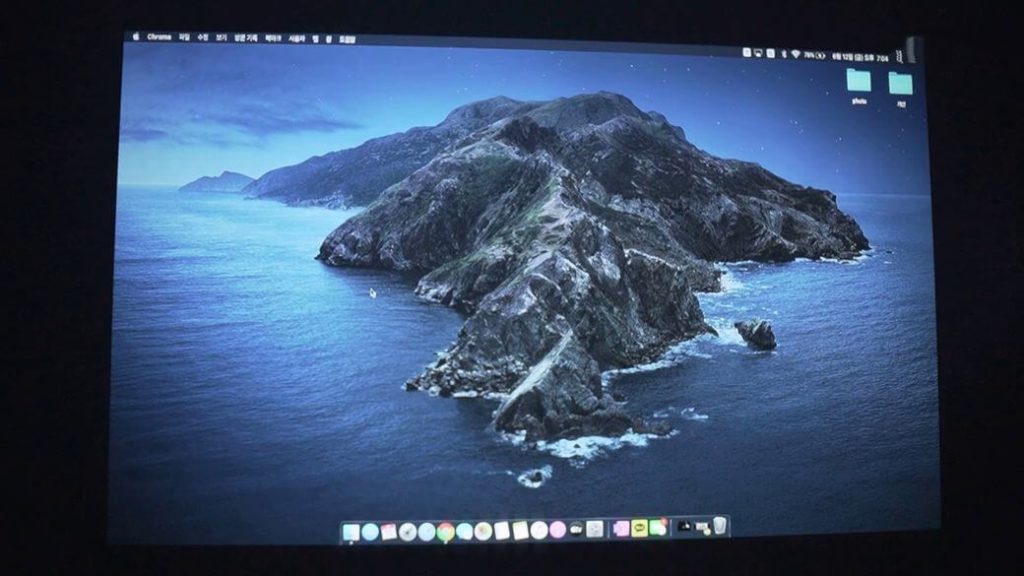
Стоит отметить, что срок службы LED лампы составляет около 50000 часов. Это около 10 лет, если смотреть фильмы каждый день по 8 часов.
Заключение и отзывы
Тестирование бюджетного проектора WZATCO C2 оставило у меня очень теплые и положительные эмоции, с которыми не хочется прощаться.

На самом деле, после обзора и проведенных тестов, я решил оставить данную модель себе на постоянное использование. Редко можно найти действительно качественное устройство, которое будет иметь неплохие показатели по качеству передаваемого изображения на проекционный экран.
Например, я не обнаружил здесь каких либо недочетов, это идеальный проектор, который имеет только положительные стороны. WZATCO C2 оснащен высокой яркостью, хорошей четкостью и детализацией. Я не обнаружил какой либо размытости, а цвета очень сочные и реалистичные.
Цена и где купить дешевле?
В настоящее время проходит неделя летних скидок, которая продлится до 22 июля. В эти дни вы сможете приобрести, новый проектор WZATCO C2 по выгодной и низкой цене за $190.82 со скидкой 42%.
Каждый желающий, за отдельную плату, сможет еще приобрести дополнительные компоненты, такие как ТВ приставку, кронштейн для потолка и пульт управления.
Читайте также:


